安装部署
安装包下载
请前往发布记录页面下载对应平台的安装包
安装包文件说明
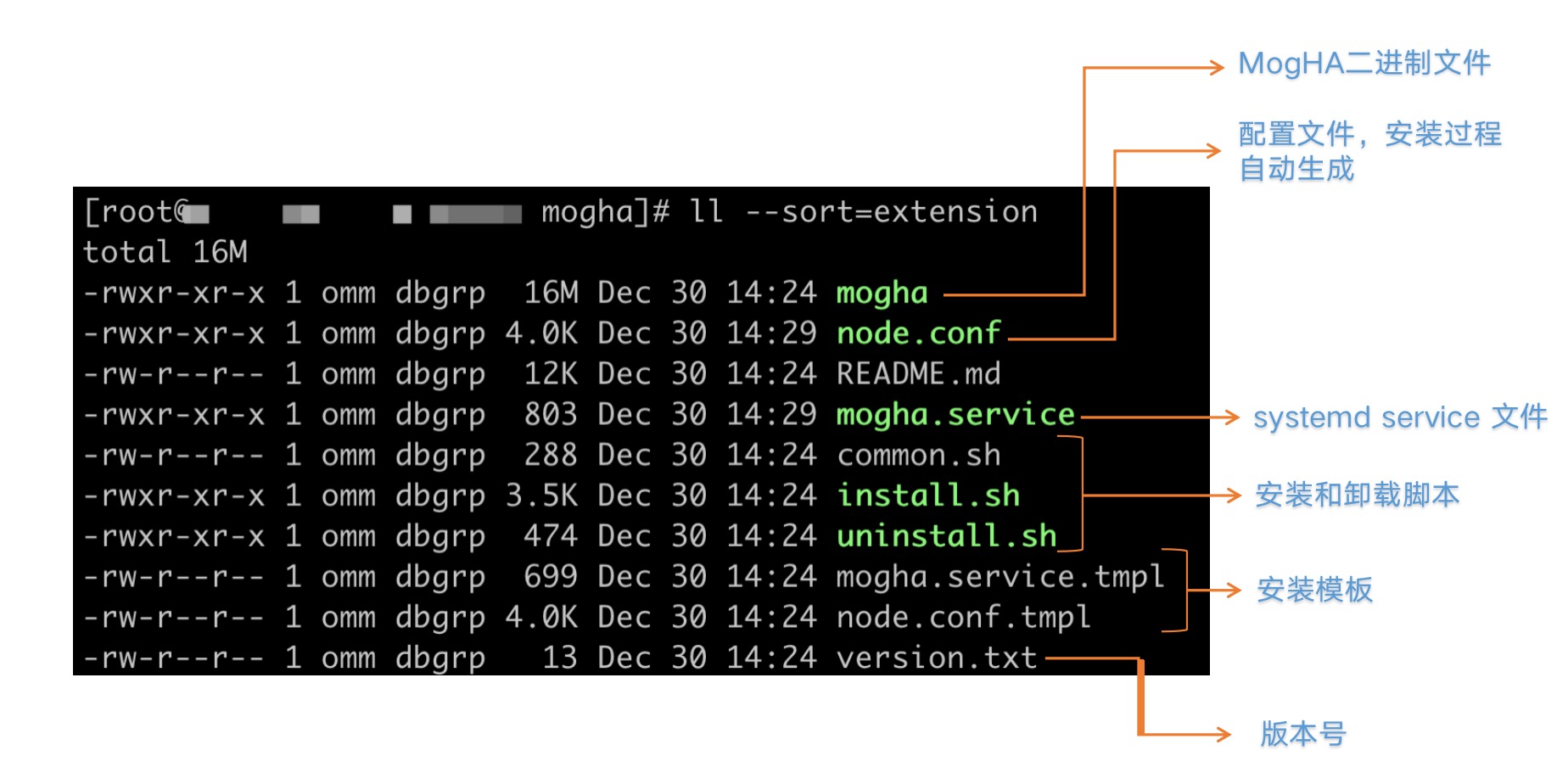
系统环境要求
gsql, gs_ctl 免密执行
请确认服务器上用数据库安装用户登录时,执行 gsql 或 gs_ctl 时无需输入密码。可以在数据库数据目录中,找到的 pg_hba.conf 认证文件,确认本地连接的校验方式为 trust。
检验方式:切换到 omm 用户下,执行下面的命令不需要输入密码即可查询到集群状态:
gs_ctl -D [PGDATA] query数据库安装用户的 sudo 权限
由于 MogHA 需要自动挂虚拟IP的操作,内部需要通过 ifconfig 指令来操作网卡,MogHA 是通过数据库安装用户进行启动的,要想执行网卡操作就需要 sudo 权限,在安装期间脚本会检查 /etc/sudoers 配置中是否配置了运行用户的权限,如果存在就跳过配置,如果没有,会尝试自动的将 omm 用户添加到 /etc/sudoers 中,并赋予 ifconfig 的权限。
所以建议在部署 MogHA 服务之前,先检查一下 /etc/sudoers 中是否成功配置了 运行用户的 sudo 权限。
配置方式参考:
# 追加下列 1 行到文件末尾
omm ALL=(ALL) NOPASSWD: /usr/sbin/ifconfigMogHA通信端口互通
MogHA 需要一个固定的端口(默认为 8081,可配置,修改配置文件中的 agent_port)用于不同节点的 MogHA 之间通信,所以需确认要配置的端口可以在节点直接互相访问。
校对时间
使用 ntp 或 chronyd 校对主库和备库的时间。
安装步骤
! 注意:安装过程请使用
root用户进行操作,涉及到给数据库安装用户sudo权限以及注册系统服务。
将安装包拷贝到要部署 MogHA 的服务器上,存放位置建议选择 /opt 或 /home/[USER] 下,以 omm 用户为例,存放目录为 /home/omm/,为了便于演示,后面不再声明,默认使用该目录进行演示。
解压缩安装包
cd /home/omm
tar -zxf mogha-2.x.x.tar.gz解压后会在当前目录下得到一个 mogha 的文件夹。
安装 MogHA 服务
进入 mogha 文件夹,执行安装脚本:sudo ./install.sh USER PGDATA [SERVICE_NAME](注意替换参数)
USER是指数据库安装用户,在本例中指omm用户PGDATA是指数据库数据目录,本例中假设 MogDB 的数据目录为/opt/mogdb/dataSERVICE_NAME[可选参数] 注册 systemd 时的服务名,默认:mogha"
以下是安装过程示例(如果安装过程出错会终止后面的安装步骤):
# 进入刚刚解压后的文件夹
cd /home/omm/mogha
# 执行安装脚本
sudo ./install.sh omm /opt/mogdb/data
# 安装过程,输出类似以下内容
[2021-10-30 14:29:36]: MogHA installation directory:/home/omm/mogha
[2021-10-30 14:29:36]: runtime user:omm, user group:dbgrp
[2021-10-30 14:29:36]: PGDATA=/opt/mogdb/data
[2021-10-30 14:29:36]: LD_LIBRARY_PATH=/opt/mogdb/app/lib:/opt/mogdb/tool/lib:/opt/huawei/install/om/lib:/opt/huawei/install/om/script/gspylib/clib:
[2021-10-30 14:29:36]: GAUSSHOME=/opt/mogdb/app
[2021-10-30 14:29:36]: database port: 26000
[2021-10-30 14:29:36]: architecture:aarch64
[2021-10-30 14:29:36]: modify owner for installation dir...
[2021-10-30 14:29:36]: generate mogha.service file...
[2021-10-30 14:29:36]: copy mogha.service to /usr/lib/systemd/system/
[2021-10-30 14:29:36]: reload systemd
[2021-10-30 14:29:37]: mogha service register successful
[2021-10-30 14:29:37]: add sudo permissions to omm
[2021-10-30 14:29:37]: add successful: NOPASSWD:/usr/sbin/ifconfig
[2021-10-30 14:29:37]: not found node.conf in current directory, generate it
node.conf generated,location:/home/omm/mogha/node.conf
[2021-10-30 14:29:37]: MogHA install successful!
Please edit /home/omm/mogha/node.conf first before start MogHA service!!!
Manage MogHA service by systemctl command:
Start service: sudo systemctl start mogha
Stop service: sudo systemctl stop mogha
Restart service:sudo systemctl restart mogha
Uninstall MogHA service command:
sudo ./uninstall.sh mogha
从安装脚本执行的输出结果可以看出安装的流程,安装成功的标志是看到输出的最后打印出了『**MogHA 安装成功!』**语句。其他情况,需根据实际情况,检查安装步骤哪里出错。
如果正常执行完安装脚本后,期间生成一个新文件:
node.conf
这是 MogHA 运行所需要的配置文件(如已存在则不会生成),用户需自行补充填写实例和机房信息。(可参考参数配置注意和指导)
完善 node.conf 配置
执行完安装脚本后,不要立即启动 MogHA 服务,我们需要先完善一下配置文件再启动服务。
当第一次安装的时候,node.conf 是没有的,安装脚本会根据 node.conf.tmpl 模板文件自动生成一份 node.conf, 得到该文件后,参考配置文件的介绍,完善您的机器和机房配置信息。
管理 MogHA 服务
请确认您已经配置完成 node.conf 以后,就可以通过 systemctl 指令来管理 MogHA 服务了。
如果执行安装脚本时指定了 SERVICE_NAME , 后续操作的服务名需替换为自定义的服务名。
启动服务
sudo systemctl start mogha查看服务状态
sudo systemctl status mogha
● mogha.service - MogHA High Available Service
Loaded: loaded (/usr/lib/systemd/system/mogha.service; disabled; vendor preset: disabled)
Active: active (running) since Thu 2021-11-18 22:48:51 CST; 5 days ago
Docs: https://docs.mogdb.io/zh/mogha/v2.0/installation-and-depolyment
Main PID: 193849 (mogha-2.2.3-dev)
Tasks: 55
Memory: 1.5G
CGroup: /system.slice/mogha.service
├─ 193849 /home/omm/mogha/mogha-2.3.0-aarch64 -c /home/omm/mogha/node.conf
├─ 193862 mogha: watchdog
├─ 193863 mogha: http-server
└─ 193864 mogha: heartbeat设置开机自启
sudo systemctl enable mogha重启 MogHA 服务
sudo systemctl restart mogha停止 MogHA 服务
sudo systemctl stop mogha卸载 MogHA 软件
进入安装目录,执行卸载脚本即可:
cd /home/omm/mogha
sudo ./uninstall.sh日志文件
MogHA 会生成两个日志文件:
- mogha_heartbeat.log
这个日志文件会存放在安装目录中,在本示例中为 /home/omm/mogha,这个日志主要记录HA的心跳日志,也是排查问题主要的优先检查的日志文件。
- mogha_web.log
这个日志文件存放目录和心跳日志相同。这个日志主要记录 web api 接口的请求日志。